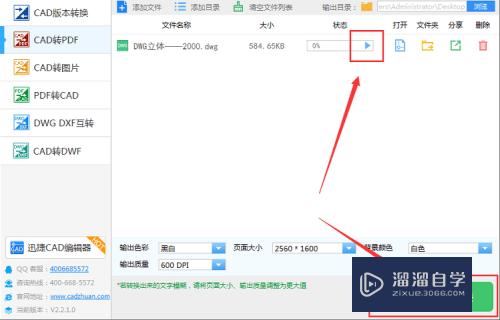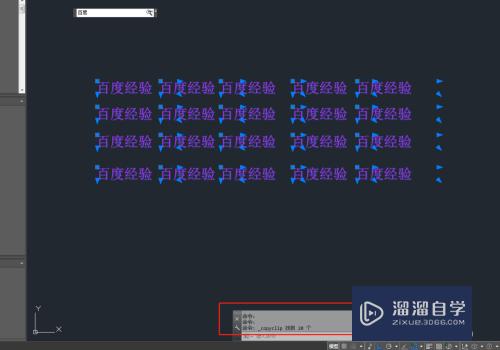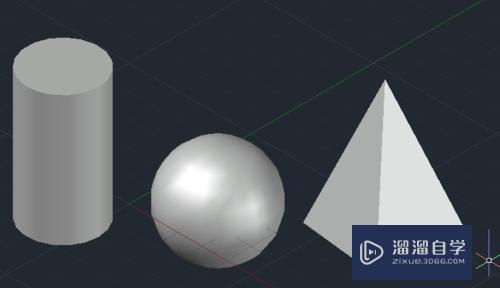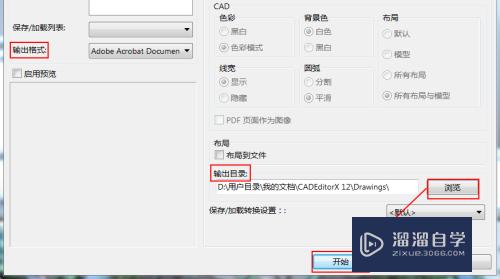CAD怎样锁定或打开图层(cad怎样锁定或打开图层界面)优质
相信很多小伙伴在使用CAD 时会出现有些东西无法编辑。或误操作。这就可能是图层设置的原因。如果如此锁定就无法操作。对于一些不想编辑到的图形我们就可以这样。所以今天先来熟悉CAD怎样锁定或打开图层的吧!
工具/软件
硬件型号:机械革命极光Air
系统版本:Windows7
所需软件:CAD天正
方法/步骤
第1步
打开Auto CAD软件,打开图纸。找到图层选项:

第2步
单击选取。得到下拉菜单:
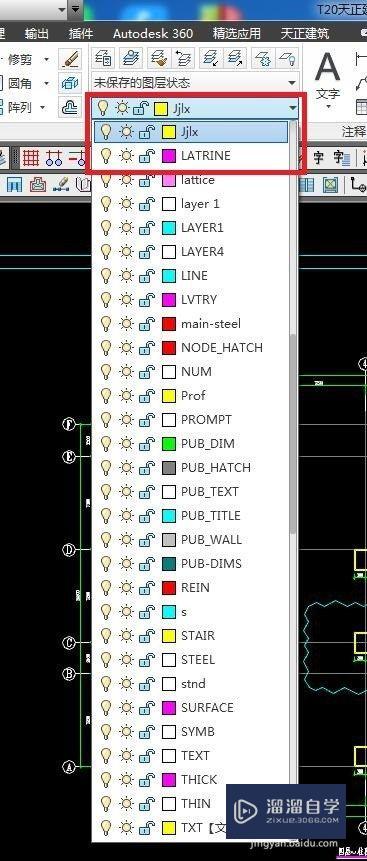
第3步
看到有开锁状态:
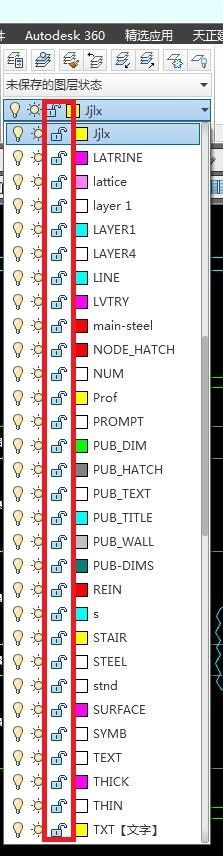
第4步
单击小锁。小锁锁定状态即为锁定图层:
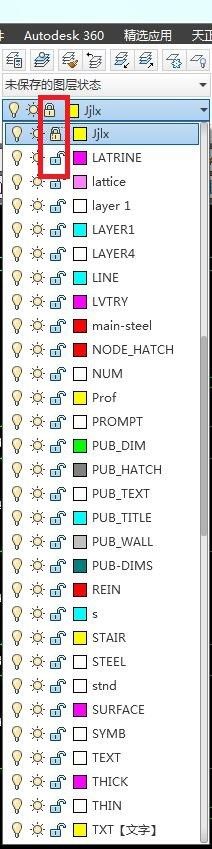
第5步
如需解锁。再次单击锁住状态的小锁即可:
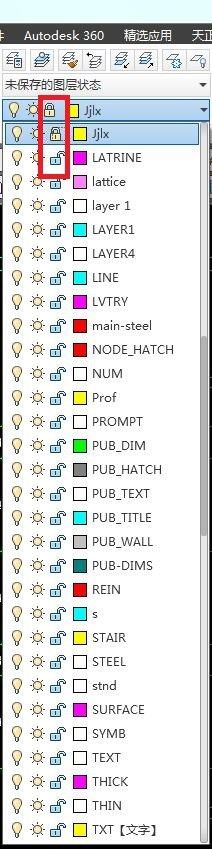
以上关于“CAD怎样锁定或打开图层(cad怎样锁定或打开图层界面)”的内容小渲今天就介绍到这里。希望这篇文章能够帮助到小伙伴们解决问题。如果觉得教程不详细的话。可以在本站搜索相关的教程学习哦!
更多精选教程文章推荐
以上是由资深渲染大师 小渲 整理编辑的,如果觉得对你有帮助,可以收藏或分享给身边的人
本文标题:CAD怎样锁定或打开图层(cad怎样锁定或打开图层界面)
本文地址:http://www.hszkedu.com/59773.html ,转载请注明来源:云渲染教程网
友情提示:本站内容均为网友发布,并不代表本站立场,如果本站的信息无意侵犯了您的版权,请联系我们及时处理,分享目的仅供大家学习与参考,不代表云渲染农场的立场!
本文地址:http://www.hszkedu.com/59773.html ,转载请注明来源:云渲染教程网
友情提示:本站内容均为网友发布,并不代表本站立场,如果本站的信息无意侵犯了您的版权,请联系我们及时处理,分享目的仅供大家学习与参考,不代表云渲染农场的立场!